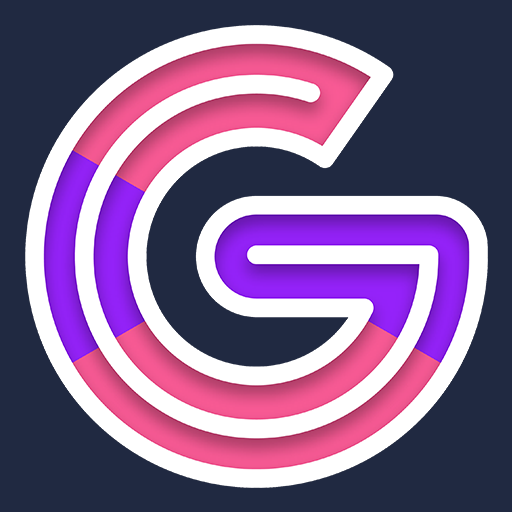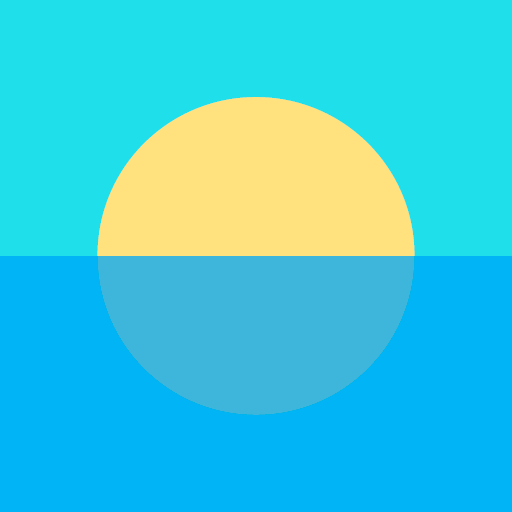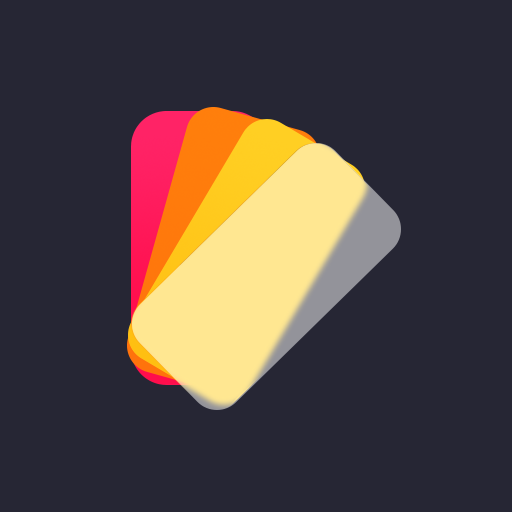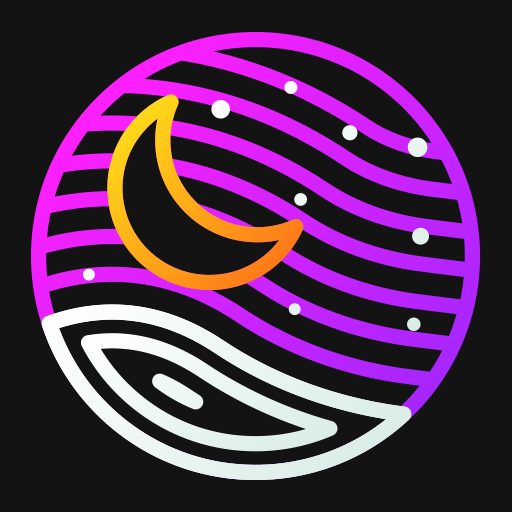
Nambula - Lines Icon Pack
Play on PC with BlueStacks – the Android Gaming Platform, trusted by 500M+ gamers.
Page Modified on: December 28, 2020
Play Nambula - Lines Icon Pack on PC
Nambula icon pack supports numbers of popular launcher such as nova launcher, evie launcher and many more. Follow these steps to apply
1. Open Nambula Icon Pack App
2. Navigate to Apply Icon Pack Screen
3. The app shows a list of launcher that are supported such as nova launcher, evie launcher etc. Select the nova launcher installed on your phone to apply icons from this icon pack.
4. The app will automatically applies the icons from Nambula icon pack for nova launcher.
Note: If launcher doesn't show while applying from the icon pack. Please try applying from the launcher itself.
Sony Xperia Home Launcher does not appear in this application, but it can apply Nambula icon pack with different settings.
The setting for Sony Xperia :
1. Long press on the main screen
2. open the settings
3. Scroll down and open the appearance icon setting
4. choose Nambula icon pack
5. done, your Sony Xperia has applied Nambula icon.
Note: Icon pack only Support on Sony Xperia Home Launcher 10.0.A.0.8 Or Up.
Supported Launcher:
Icon Pack for Nova Launcher
Icon Pack for Apex Launcher
Icon Pack for ADW Launcher
Icon Pack for ABC Launcher
Icon Pack for Evie Launcher
Icon Pack for Next Launcher
Icon Pack for Holo Launcher
Icon Pack for Lucid Launcher
Icon Pack for M Launcher
Icon Pack for Action Launcher
Icon Pack for Sony Xperia Home Launcher
Icon Pack for Aviate Launcher
Icon Pack for Smart Launcher
Icon Pack for Go Launcher(doesn't support icon masking)
Icon Pack for Zero Launcher(doesn't support icon masking)
FEATURES
- 2000+ icons and counting
- Alternate icons
- Icon Request
- HD Icon resolution 256x256px
More Design Information On Google+, Instagram, Twitter.
https://plus.google.com/118122394503523102122
https://www.instagram.com/panoto.gomo/
https://twitter.com/panoto_gomo
special thanks to Dani Mahardika for Candybar Dashboard.
Play Nambula - Lines Icon Pack on PC. It’s easy to get started.
-
Download and install BlueStacks on your PC
-
Complete Google sign-in to access the Play Store, or do it later
-
Look for Nambula - Lines Icon Pack in the search bar at the top right corner
-
Click to install Nambula - Lines Icon Pack from the search results
-
Complete Google sign-in (if you skipped step 2) to install Nambula - Lines Icon Pack
-
Click the Nambula - Lines Icon Pack icon on the home screen to start playing